Установка Skype на комп'ютер зовсім не складна, потрібно тільки завантажити програму, запустити завантажений файл і далі слідувати вказівкам помічника установки!
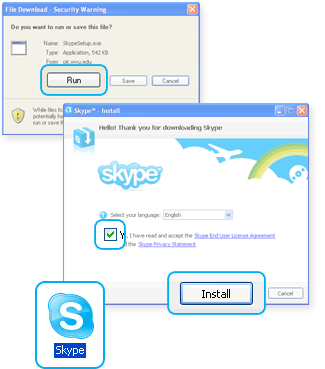
Запустіть завантажений файл установки Skype
На екрані з'явиться питання про те, що Ви хочете зробити з файлом під назвою SkypeSetup.exe.
Після цього може з'явитися ще одне повідомлення з проханням підтвердити запуск цієї програми. Ще раз натисніть «Запустити».
Дотримуйтесь інструкцій майстра установки
Після закінчення завантаження з'явиться майстер установки Skype Setup Wizard, який допоможе Вам завершити установку.
запустіть Skype
По закінченню установки Ви зможете відкрити Skype, просто натиснувши на значок Skype на робочому столі або на панелі завдань.
- Викачуємо Скайп собі на комп'ютер Завантажити >>>
- Скачав файл запускаємо, клікаючи на нього мишею.
- Далі погоджуємося з умовами і тиснемо продовжити і заповнюємо запропоновані для заповнення поля, такі як емейл, логін, пароль ...
- Після установки запускаємо Skype, клікаючи мишкою по значку з'явилося на робочому столі.
Розмір інсталяційний файл Skype становить близько 1 Мбайт. Після того як ви запустите інсталяційний файл, установник в фоновому режимі завантажить програму Skype (близько 20 Мбайт). Якщо під час завантаження відбудеться розрив з'єднання з Інтернетом, установник відновить завантаження, як тільки з'єднання буде відновлено.
Щоб повністю видалити, а потім переустановити Skype для Windows desktop:
Вийдіть з Skype і переконайтеся. що додаток Skype закрито.
У Windows 7 або Vista: Натисніть кнопку Пуск. введіть виконати і натисніть клавішу Enter.
У Windows XP: Натисніть кнопку Пуск і виберіть Виконати. .
Введіть% appdata% \ skype і натисніть OK.
Скопіюйте папку Pictures і папку з ім'ям, відповідним вашому логіну Skype, в інше місце, наприклад на робочий стіл.
У Windows 7 або Vista: Натисніть кнопку Пуск. введіть виконати і натисніть клавішу Enter.
У Windows XP: Натисніть кнопку Пуск і виберіть Виконати. .
Введіть appwiz.cpl і натисніть ОК.
Клацніть Skype в списку правою кнопкою миші і виберіть Видалити.
Видаліть папку програми Skype.
У Windows 7 або Vista: Натисніть кнопку Пуск. введіть виконати і натисніть клавішу Enter.
У Windows XP: Натисніть кнопку Пуск і виберіть Виконати. .
Введіть% appdata% і натисніть ОК.
Видаліть папку Skype.
Переконайтеся, що папка програми Skype видалена.
Відкрийте папку C: \ Program Files.
Видаліть папку Skype і папку SkypePM (якщо вона існує).
Видаліть всі елементи реєстру. пов'язані зі Skype. Завантажити та встановити останню версію Skype.
У Windows 7 або Vista: Натисніть кнопку Пуск. введіть виконати і натисніть клавішу Enter.
У Windows XP: Натисніть кнопку Пуск і виберіть Виконати. .
Введіть regedit і натисніть OK.
У меню Редагування виберіть Знайти.
Виконайте пошук за критерієм Skype.
За допомогою правої кнопки миші видаліть всі результати пошуку (їх може бути до 50).
Завантажити та встановити Skype
Відновіть особисті дані, якщо вони збережені:
Переконайтеся, що додаток Skype закрито. Щоб закрити Skype з панелі завдань, клацніть значок статусу Skype правою кнопкою миші і виберіть Вихід.
У Windows 7 або Vista: Натисніть кнопку Пуск. введіть виконати і натисніть клавішу Enter.
У Windows XP: Натисніть кнопку Пуск і виберіть Виконати. .
Введіть% appdata% \ skype і натисніть OK.
Скопіюйте в цю папку дві папки, збережені вами раніше.
Після перевстановлення Skype параметри вашого брандмауера можуть виявитися неактуальними. Це може погіршити якість голосового зв'язку. Щоб уникнути цього, змініть параметри брандмауера.